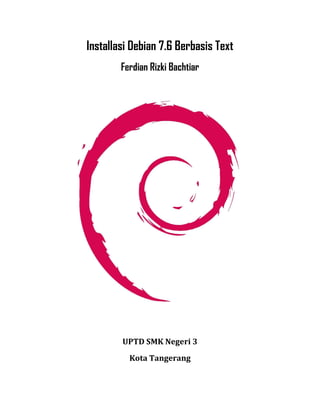
Installasi Debian 7.6 Text
- 1. Installasi Debian 7.6 Berbasis Text Ferdian Rizki Bachtiar UPTD SMK Negeri 3 Kota Tangerang
- 2. 1.Install Debian 7.6 Versi Text Pada Bagian ini Pilih saja Install lalu tekan enter pada keyboard anda.. 2.Pilih Bahasa Lalu kita akan memilih bahasa yang digunakan untuk menginstall, disini saya memilih English..
- 3. 3.Pilih lokasi anda Pilih lokasi dimana anda berada, saya di Indonesia .. Jadi pilih Indonesia.. Other – Asia – Indonesia
- 4. 4.Country to base default locale settings Pada Country to base default locale, kita pilih United States – en_US.UTF-8
- 5. 5.Konfigurasi Keyboard atau Keymap Pada Konfigurasi Keyboard, kita disini memilih yang paling atas yaitu American English 6.Set hostname Pada window penentuan nama host berilah nama sesuai keinginan masing-masing, disini saya memilih frizki untuk hostname yang saya pilih..
- 6. 7. Set password Selanjutnya, isilah password user root, yang nanti akan digunakan untuk mengakses sistem Debian. Tekan Enter untuk melanjutkan... Dan masukan kembali Password yang tadi..
- 7. 8. Set the fullname user Pilih fullname user untuk debian anda, sesuai keinginan anda tentu-nya, disini saya memberi nama frizki..
- 8. 11.Set the password for fullname Masukan password untuk fullname user, usahakan sama agar mudah mengingat-nya.. 12.Select your timezone / zonawaktu Berikutnya pada penentuan zona waktu, pilih sesuai daerah yang didiami saat ini., karena saya disini di Sekitaran Jakarta, jadi saya pilih yang Western..
- 9. 13.Partition Disks Partisi disk disini, pilih Manual 14.Free Space Partition Pilih SCSI3 – 21.5 GB VMWare dan tekan enter pada keyboard anda..
- 10. 15.Create new empty partition table Pada pilihan ini, pilih YES 16. Partition for Swap Area Pada pilihan ini, pilih yang pri/log 21.5 GB FREE SPACE, dan kemudian tekan enter pada keyboard anda
- 11. Pilih Create a new partition, lalu tekan enter pada keyboard.. New Partition Size, isi 2 GB untuk Swap Area, dan kemudian Continue
- 12. Type for new partition, pilih Logical Location for new partition, pilih Beginning
- 13. Partition Settings, ganti Use As : Ext4, menjadi Swap Area
- 14. Setelah itu pilih Done setting up the partition, untuk selesai membuat Swap Area 17.Partition disk for home Pilih pri/log lagi, untuk memilih partition disks buat /home
- 17. Pilih atau ganti mount point, dari / menjadi /home
- 18. 18.Set / (root) partition disk Pilih pri/log kembali, untuk membagi partition disks untuk / (root)
- 20. Langsung pilih Done setting up the partition untuk selesai membagi partisi Setelah membuat partisi untuk swap area, /home , dan / . Pilih Finish partitioning and write changes to disk
- 21. Jika ada pilihan Write the changes to disks, pilih YES Scan another CD or DVD, pilih NO
- 22. Use a network mirror, pilih NO
- 23. Jika ada pilihan Participate in the package survey, pilih NO Choose software to install, hilangkan yang ada [*]-nya, dengan menekan spasi/spacebar, disini saya menggunakan standard system utilities..
- 24. Install the GRUB boot loader to the master boot record, pilih YES Dan, Finish the installation, pilih continue untuk merestart system-nya
- 25. Pada GNU GRUB Boot Loader, pilih yang paling atas, atau paling pertama Apabila berhasil berikut merupakan tampilan Login dari Debian setelah instalasi, dan bisa masukkan username dan password yang tadi di buat...
- 26. Setelah berahsil berikut tampilannya, Berhasil login..